Lavorare con file Word di grandi dimensioni può essere una seccatura, soprattutto quando si tratta di estrarre pagine specifiche. Spesso si desidera estrarre pagine da Word anziché stampare l'intero file. Questo è particolarmente utile quando si hanno tabelle o altri contenuti da condividere selettivamente con diverse persone.
Fortunatamente, sono disponibili diversi metodi affidabili per estrarre le pagine desiderate da un file Word di grandi dimensioni. Uno di questi metodi prevede l'uso di UPDF, che semplifica il processo di estrazione e mantiene il formato scelto. È possibile scaricare UPDF tramite il pulsante sottostante e seguire i passaggi della Parte 3 per estrarre direttamente le pagine. Questa guida vi guiderà attraverso l'intero processo e vi fornirà i dettagli necessari; quindi, continuate a leggere fino alla fine.
Windows • macOS • iOS • Android 100% sicuro
1. Perché estrarre pagine da Word
Condivisione delle informazioni
Inviare ad amici o colleghi un voluminoso documento Word è inutile quando si ha bisogno che si concentrino solo su una o più pagine specifiche. È invece possibile estrarre da Word le pagine necessarie e lasciare il resto, in modo da velocizzare l'invio del documento via Internet e consentire al destinatario di gestirlo facilmente.
Creare documenti gestibili
L'estrazione è utile anche quando si desidera creare documenti più gestibili e più piccoli da un file Word di grandi dimensioni. Ad esempio, un libro scritto in MS Word con più capitoli può essere archiviato in piccoli pezzi facilmente gestibili.
Riduzione delle dimensioni
È evidente che i file World di grandi dimensioni occupano molto spazio sui dispositivi e talvolta possono diventare ingestibili. Invece di gestire questa confusione, potete estrarre le pagine da Word, rendendo il documento molto più gestibile e leggero per il vostro dispositivo.
Garantire la sicurezza
A volte, il documento Word è sensibile e non si vuole che gli altri accedano a tutto. È invece possibile condividere le pagine sicure estraendole per mantenere intatta la privacy del documento.
Creare presentazioni
È importante concentrarsi su informazioni concise e pertinenti quando si preparano le presentazioni. L'estrazione di contenuti specifici, come tabelle, grafici, statistiche, ecc. da un file Word di grandi dimensioni può facilitare il reperimento rapido delle informazioni necessarie.
Estraendo gli elementi rilevanti, potete incorporarli in modo efficiente nelle vostre presentazioni. In questo modo potrete realizzare presentazioni più mirate e d'impatto, risparmiando tempo ed energia.
Ecco alcuni modi comuni per estrarre pagine da Word.
2. Estrarre pagine da Word tramite copia e incolla
È il metodo più semplice per estrarre pagine da Word, che può essere eseguito con i seguenti passaggi:
- Selezionate il contenuto della pagina e copiatelo premendo Ctrl + C.
- Fate clic su File per selezionare “Nuovo” e premete contemporaneamente Ctrl e V per incollare il contenuto copiato in questo nuovo file.
- È possibile incollare gli elementi copiati in altri programmi, come Wordpad e Google Docs.
Tuttavia, questo metodo potrebbe introdurre incongruenze nel dimensionamento e nella spaziatura.
3. Estrai le pagine da Word online tramite GROUPDOCS
GROUPDOCS è uno strumento online che consente di estrarre rapidamente le pagine dai file Word. È un software popolare e affidabile che funziona senza plugin o installazioni. Ecco una guida passo passo per estrarre le pagine da Word utilizzando GROUPDOCS:
- Fate clic su Sfoglia file e selezionate il documento Word per l'estrazione delle pagine.
- Identificate i numeri di pagina esatti e fate clic sull'opzione Estrai ora.
- Fate clic sul pulsante Scarica ora dopo che il documento è stato elaborato.
- Fate clic sul pulsante Email per inviare il link di download direttamente al proprio indirizzo e-mail.
Questo metodo presenta anche alcune limitazioni, ad esempio la dimensione del file risultante potrebbe essere più grande del previsto. Inoltre, non offre molto in termini di personalizzazione.
4. Estrarre pagine da Word di grandi dimensioni senza perdere la formattazione
I metodi di estrazione delle pagine descritti in precedenza sono utili fino a un certo punto, ma uno degli svantaggi più significativi è che spesso si perde il formato originale del file e la sua correzione può essere un problema. Pertanto, un'alternativa come UPDF diventa indispensabile per colmare il vuoto lasciato dagli altri metodi e fornire un'esperienza di estrazione fluida senza compromettere la qualità.
Windows • macOS • iOS • Android 100% sicuro
Per utilizzare UPDF, è necessario prima convertire il file Word in PDF e poi seguire i passaggi indicati di seguito.
- Trascinate direttamente il documento Word nell'area "Apri file" di UPDF, UPDF può convertire direttamente Word in PDF.
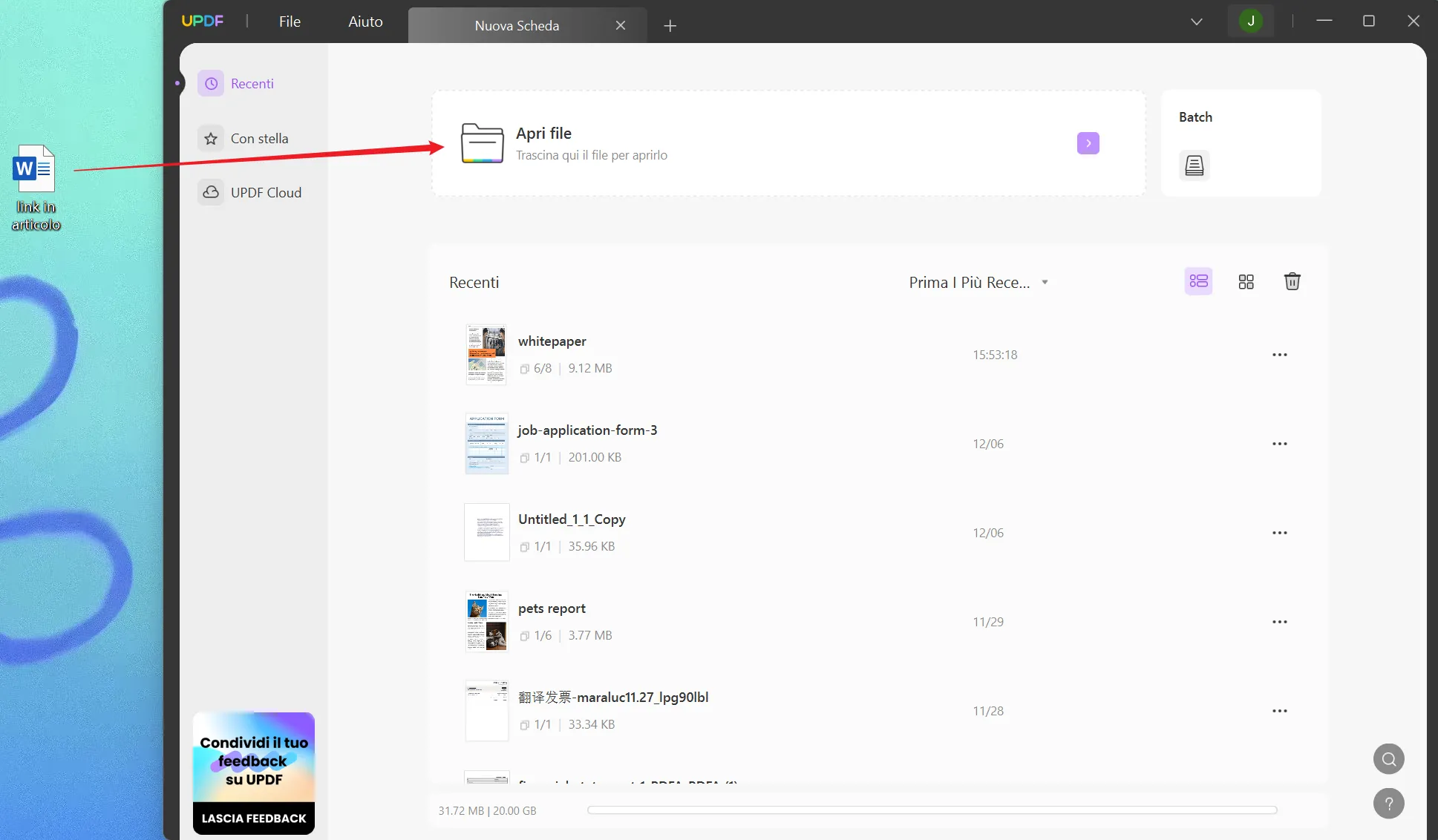
- A questo punto, fate clic su "Organizza pagine" sul lato sinistro dello schermo.
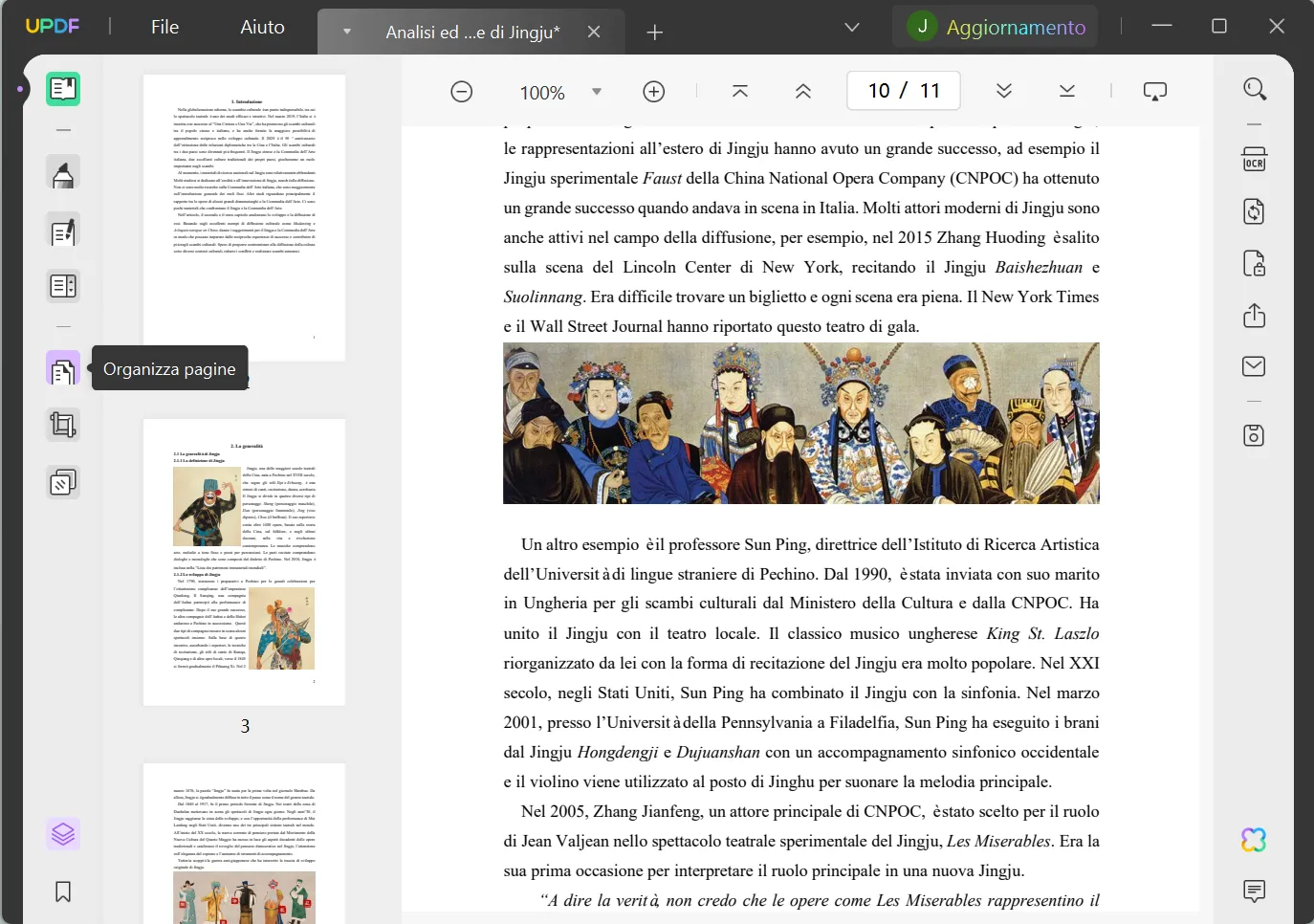
- Fate clic su "Estrai" nella parte superiore della schermata.
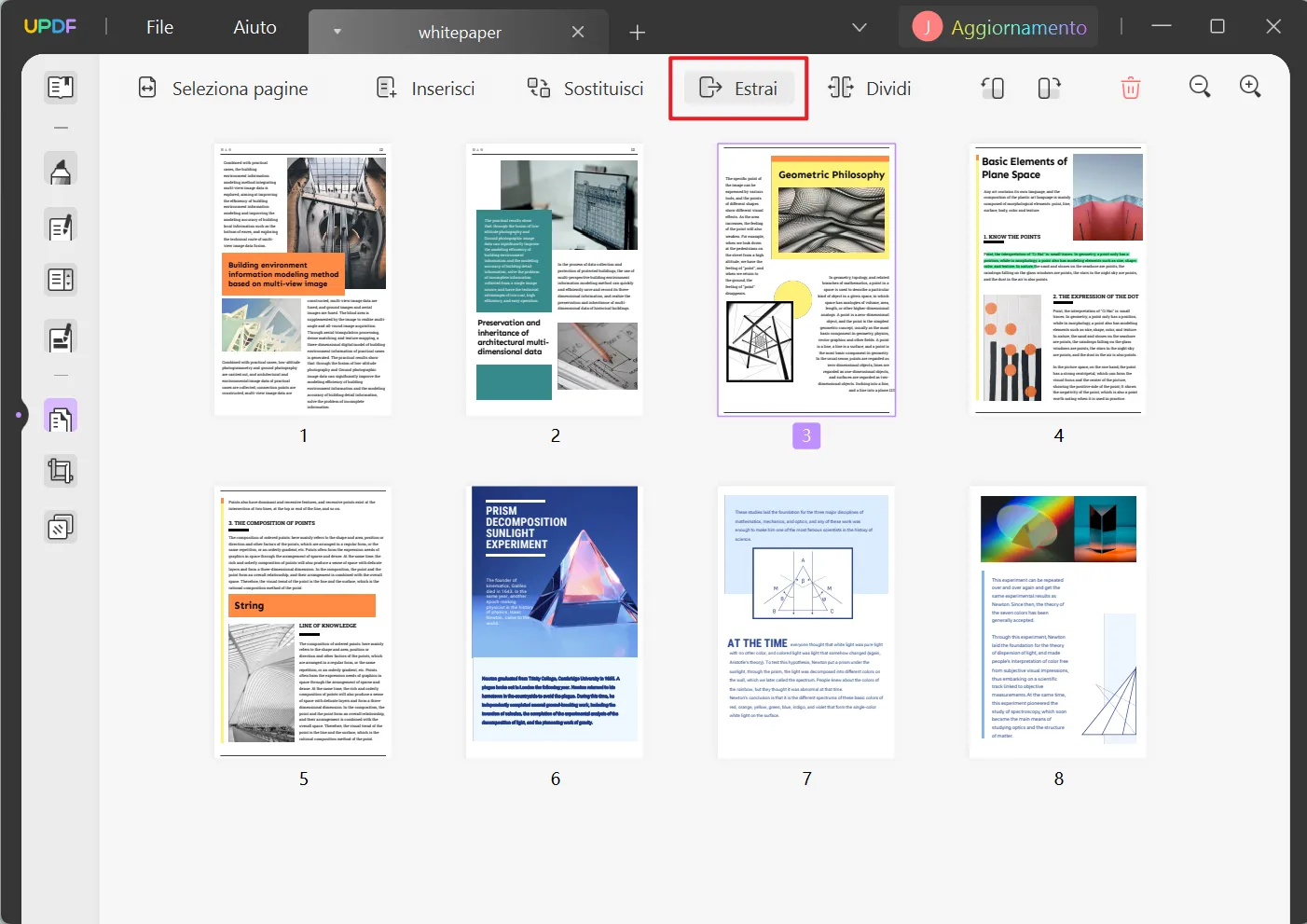
- Fate clic sulle pagine che si desidera estrarre. UPDF può estrarre più pagine in un unico file o in più file.
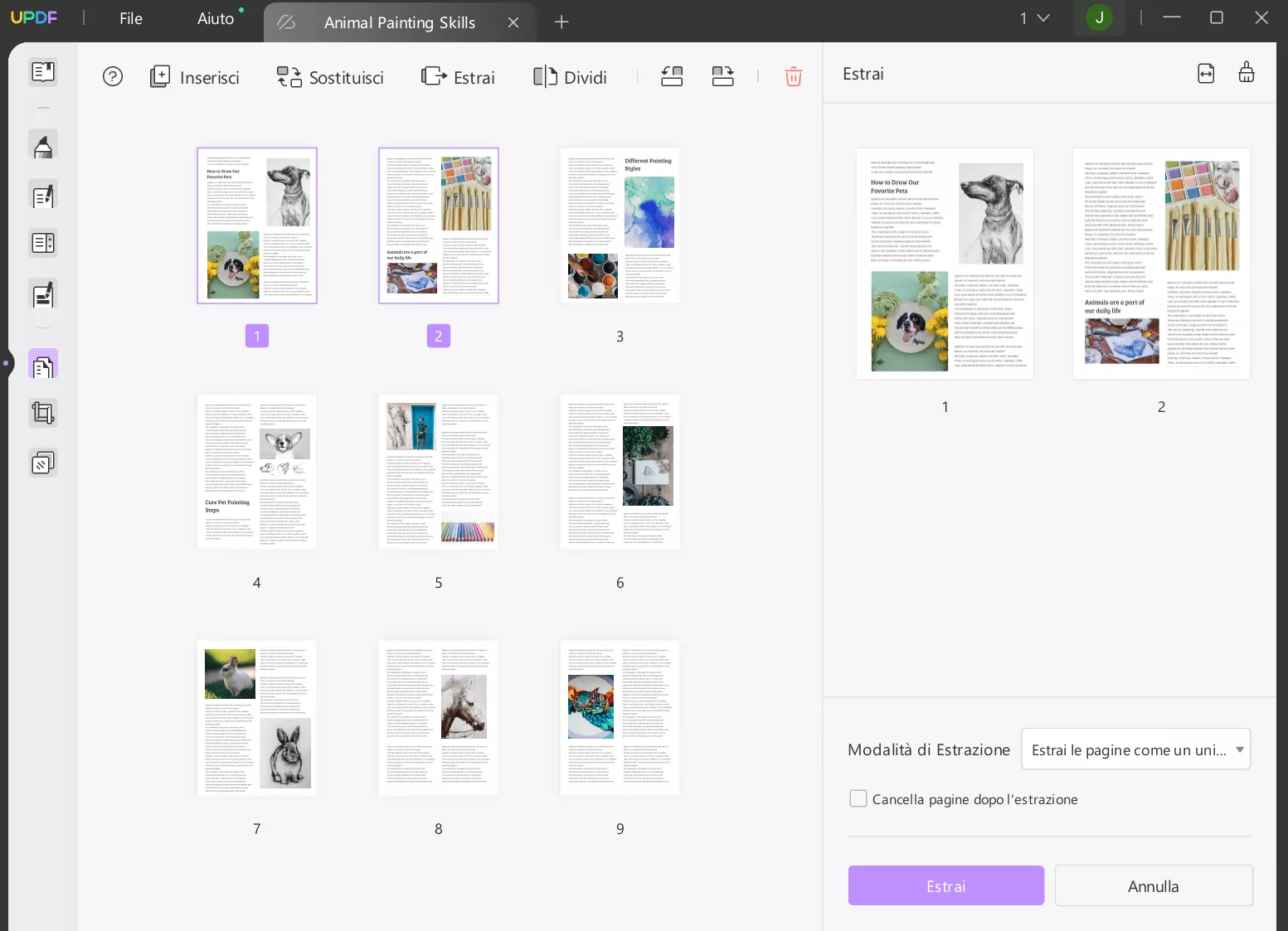
Ecco alcuni motivi per scegliere UPDF come strumento ideale per estrarre pagine da Word.
- Funziona perfettamente su diverse piattaforme, come iOS, Android, macOS e Windows.
- UPDF dispone di un'intelligenza artificiale integrata in grado di tradurre, riassumere, spiegare e riscrivere i documenti, nonché di convertire il contenuto di un PDF in una mappa mentale. UPDF supporta l'intelligenza artificiale online, in modo da poter chattare con PDF o immagini online.
- Consente di scegliere una o più pagine specifiche da estrarre liberamente.
- È inoltre possibile dividere, sostituire o ritagliare le pagine durante l'estrazione.
- Inoltre, UPDF consente di modificare i PDF in modo professionale aggiungendo testo, immagini, collegamenti, pagine e altri elementi rilevanti.
UPDF non ha solo le caratteristiche qui menzionate. Ci sono molte altre funzioni; potete fare clic sul pulsante qui sotto per ottenere la versione di prova gratuita e testare tutte le caratteristiche, oppure potete leggere questo articolo di recensione di UPDF da Techadvisor o guardare il video tutorial qui sotto per saperne di più.
Windows • macOS • iOS • Android 100% sicuro
Conclusione
Estrarre pagine rilevanti da file MS Word di grandi dimensioni non è poi così difficile, se si sa come farlo. Con gli strumenti giusti, come UPDF, il lavoro diventa molto più semplice senza perdere in qualità. UPDF è utilizzato da migliaia di persone su tutte le piattaforme più diffuse e i risultati parlano da soli.
È possibile provare altri metodi, ma UPDF è la scelta migliore degli utenti. Scaricatelo oggi stesso e iniziate a gestire i vostri file Word di grandi dimensioni in modo più efficiente.
 UPDF
UPDF
 UPDF per Windows
UPDF per Windows UPDF per Mac
UPDF per Mac UPDF per iPhone/iPad
UPDF per iPhone/iPad UPDF per Android
UPDF per Android UPDF AI Online
UPDF AI Online UPDF Sign
UPDF Sign Leggi PDF
Leggi PDF Annota PDF
Annota PDF Modifica PDF
Modifica PDF Converti PDF
Converti PDF Crea PDF
Crea PDF Comprimi PDF
Comprimi PDF Organizza PDF
Organizza PDF Unisci PDF
Unisci PDF Dividi PDF
Dividi PDF Ritaglia PDF
Ritaglia PDF Rimuovi pagine
Rimuovi pagine Ruota PDF
Ruota PDF Firma PDF
Firma PDF Modulo PDF
Modulo PDF Confronta PDF
Confronta PDF Proteggi PDF
Proteggi PDF Stampa PDF
Stampa PDF Batch PDF
Batch PDF OCR
OCR UPDF Cloud
UPDF Cloud Cos'è UPDF AI
Cos'è UPDF AI Revisione di UPDF AI
Revisione di UPDF AI FAQ su UPDF AI
FAQ su UPDF AI Riassumi PDF
Riassumi PDF Traduci PDF
Traduci PDF Spiega PDF
Spiega PDF Chat con PDF
Chat con PDF Chat con immagine
Chat con immagine Da PDF a Mappa mentale
Da PDF a Mappa mentale Chat con AI
Chat con AI Guida Utente
Guida Utente Specifiche Tecniche
Specifiche Tecniche Aggiornamenti
Aggiornamenti Domande Frequenti
Domande Frequenti Trucchi per UPDF
Trucchi per UPDF Blog
Blog News
News Recensioni di UPDF
Recensioni di UPDF Download
Download Contattaci
Contattaci











